


/中文/

/中文/

/中文/

/中文/

/中文/

/中文/

/中文/

/中文/

/中文/

/中文/
 Todo清單v2.0.0官方版
Todo清單v2.0.0官方版 京東自動搶券v1.50免費版
京東自動搶券v1.50免費版 Everything官方版v1.4.1.998最新版
Everything官方版v1.4.1.998最新版 LOL英雄聯盟角色變大工具v1.0 綠色防封版
LOL英雄聯盟角色變大工具v1.0 綠色防封版 美圖秀秀64位最新版v6.4.2.0 官方版
美圖秀秀64位最新版v6.4.2.0 官方版 福昕pdf編輯器去水印綠色版(圖像處理) v9.2 最新版
福昕pdf編輯器去水印綠色版(圖像處理) v9.2 最新版 微軟必應詞典官方版(翻譯軟件) v3.5.4.1 綠色版
微軟必應詞典官方版(翻譯軟件) v3.5.4.1 綠色版 搜狗輸入法電腦最新版(輸入法) v9.3.0.2941 官方版
搜狗輸入法電腦最新版(輸入法) v9.3.0.2941 官方版 網易音樂(音樂) v2.5.5.197810 電腦版
網易音樂(音樂) v2.5.5.197810 電腦版  WPS Office 2019 電腦版(WPS Office ) 11.1.0.8919全能完整版
WPS Office 2019 電腦版(WPS Office ) 11.1.0.8919全能完整版想要從PDF文檔中提取圖片,那就來使用Vibosoft PDF Image Extractor中文版吧,可以幫助用戶從PDF文檔中提取圖片的工具。如果PDF中有上百張圖片,那麼複製粘貼就太沒效率了,Vibosoft PDF Image Extractor中文版可以在短時間內完成,在提取之前還可以預覽PDF文件的內容,圖片質量也不會受影響。

批量選擇性地從PDF文件中抽象出多個圖像。
從PDF文件中提取圖像並將其保存為JPG / JPEG格式。
在提取之前預覽PDF文件的內容。
保持原始圖片質量,不會造成任何損壞。
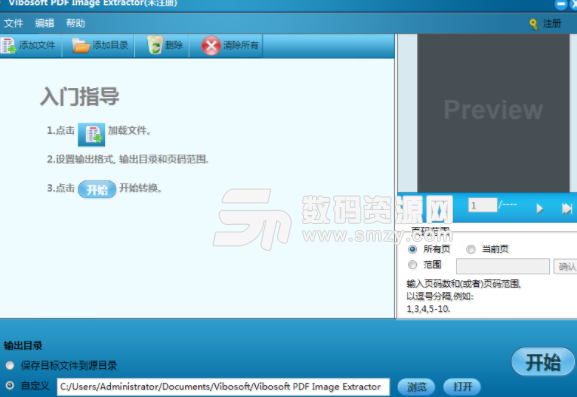
1、來自PDF文檔的全部或部分抽象照片
該軟件將識別PDF文件中的整個圖片。然後,您可以選擇完全提取所有照片或有選擇地抽象其中一些。
2、在幾秒鍾內完全提取整個圖像
首先,您可以一次導入200多個PDF文件到此程序。然後你可以標記所有這些並批量提取整張照片,這絕對省時
3、將PDF文件中的提取圖像另存為JPG / JPEG格式
當您在PDF文檔中找到一些有趣的圖片時,您可能希望將它們保存以用於更多用途。這個Vibosoft PDF Image Extractor可以幫助您輕鬆地從PDF中抽象它們。
4、將圖片另存為JPG / JPEG格式以供進一步使用
隻需點擊幾下即可從PDF文件中抽象圖像。提取後,所有照片將保存為JPG / JPEG格式。因此,如果你想保留它們以獲得更多用法,例如將它們放入word或PPT中,那麼它是可能的。
5、保留照片的原始質量
通過操作此PDF圖像提取程序,可以完全抽象和保存PDF文件上的所有圖片,而不會有任何質量損失。
6、來自PDF的部分抽象圖片
如果您隻想在PDF文檔中保存一些照片,可以根據自己的需要設置要提取的PDF的頁碼和頁麵範圍。這樣該軟件將自動抽象屬於指定範圍的圖像。
7、用戶友好的界麵和設置
PDF圖像提取器功能4此Vibosoft PDF圖像提取器受到用戶的熱烈歡迎,不僅因為它具有強大的提取能力,還因為它為用戶提供了清晰的界麵和個性化設置。
8、一鍵導入多個PDF文件
此軟件允許您通過點擊“添加文件”選項導入多個PDF文檔。同時,如果要從多個PDF文件中提取圖片,可以將所有PDF文檔放在一個文件夾中,然後通過觸摸“添加文件夾”導入目標文件夾。因此,隻需單擊一下,您需要的所有PDF都將保存到此程序中。
9、預覽PDF以便有選擇地提取圖像
在抽象照片之前,此程序可讓您預覽PDF文檔的全部內容。此外,您可以設置PDF文件的頁碼/範圍,然後您可以從眾多照片中精確保存所需的頁麵。
10、易於操作
此Vibosoft PDF Images Extractor是一個獨立的實用程序,這意味著您無需啟動adobe Acrobat Reader或任何其他第三方工具作為幫助,以便在PC上正常使用此軟件。而且,整個提取過程可以在幾個步驟內完成。它不需要專業技能。
11、支持掃描和普通PDF
此軟件能夠從掃描和普通PDF文件中提取圖片,因此您無需逐個截取屏幕或複製並粘貼它們。
在計算機上運行程序
在計算機上下載並安裝此軟件後,您將看到如圖所示的菜單。

然後,您可以按“添加文件”或“添加文件夾”將PDF文件導入此軟件。此程序允許您一次從多個PDF文件中提取多張照片,並且您可以批量抽取整個圖片。但是,如果您隻想提取其中的一部分,則可以預覽PDF文檔,然後設置文件的頁碼和頁麵範圍,以便您可以根據需要有選擇地抽象特定圖像。
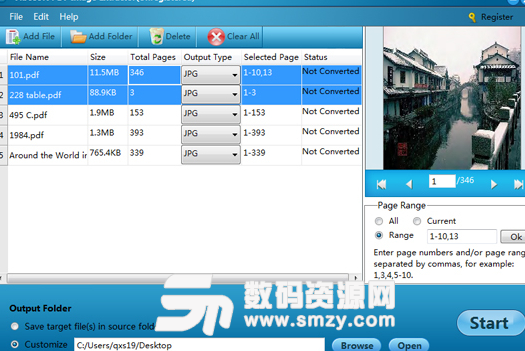
之後,請點擊“瀏覽”選擇輸出文件夾,然後點擊“開始”圖標。然後,所有提取的圖片將在幾秒鍾內保存到目標位置。
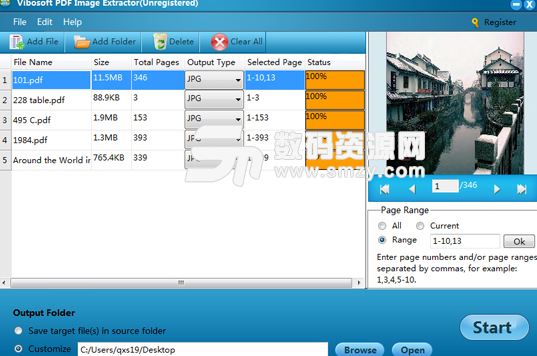





 xmind8永久激活序列號工具(附序列號) 1.0 最新版辦公軟件
/ 211M
xmind8永久激活序列號工具(附序列號) 1.0 最新版辦公軟件
/ 211M
 WPS2019激活碼v11.8.2.8053 最新版辦公軟件
/ 162M
WPS2019激活碼v11.8.2.8053 最新版辦公軟件
/ 162M
 麗升網上閱卷係統官方版(閱卷軟件) v5.5.0.5 最新版辦公軟件
/ 4M
麗升網上閱卷係統官方版(閱卷軟件) v5.5.0.5 最新版辦公軟件
/ 4M
 WPS Office 2019 電腦版(WPS Office ) 11.1.0.8919全能完整版辦公軟件
/ 105M
WPS Office 2019 電腦版(WPS Office ) 11.1.0.8919全能完整版辦公軟件
/ 105M
 廣聯達計價軟件GBQ4.0v4.105.12.5609 官網最新版辦公軟件
/ 131.89M
廣聯達計價軟件GBQ4.0v4.105.12.5609 官網最新版辦公軟件
/ 131.89M
 廣訊通官網版(廣訊通協同辦公平台) v6.1 官方版辦公軟件
/ 15.11M
廣訊通官網版(廣訊通協同辦公平台) v6.1 官方版辦公軟件
/ 15.11M
 蒙古文wps2002個人版(wps辦公軟件) 免費版辦公軟件
/ 192M
蒙古文wps2002個人版(wps辦公軟件) 免費版辦公軟件
/ 192M
 易飛erp係統(企業ERP管理軟件) v9.0.20 免費版辦公軟件
/ 89M
易飛erp係統(企業ERP管理軟件) v9.0.20 免費版辦公軟件
/ 89M
 飛豬旅行後台登錄網頁版(登錄平台) 官方版辦公軟件
/ 10M
飛豬旅行後台登錄網頁版(登錄平台) 官方版辦公軟件
/ 10M
 Evernote電腦版v6.6.2.5173 官方版辦公軟件
/ 97M
Evernote電腦版v6.6.2.5173 官方版辦公軟件
/ 97M
 xmind8永久激活序列號工具(附序列號) 1.0 最新版辦公軟件
/ 211M
xmind8永久激活序列號工具(附序列號) 1.0 最新版辦公軟件
/ 211M
 WPS2019激活碼v11.8.2.8053 最新版辦公軟件
/ 162M
WPS2019激活碼v11.8.2.8053 最新版辦公軟件
/ 162M
 麗升網上閱卷係統官方版(閱卷軟件) v5.5.0.5 最新版辦公軟件
/ 4M
麗升網上閱卷係統官方版(閱卷軟件) v5.5.0.5 最新版辦公軟件
/ 4M
 WPS Office 2019 電腦版(WPS Office ) 11.1.0.8919全能完整版辦公軟件
/ 105M
WPS Office 2019 電腦版(WPS Office ) 11.1.0.8919全能完整版辦公軟件
/ 105M
 廣聯達計價軟件GBQ4.0v4.105.12.5609 官網最新版辦公軟件
/ 131.89M
廣聯達計價軟件GBQ4.0v4.105.12.5609 官網最新版辦公軟件
/ 131.89M
 廣訊通官網版(廣訊通協同辦公平台) v6.1 官方版辦公軟件
/ 15.11M
廣訊通官網版(廣訊通協同辦公平台) v6.1 官方版辦公軟件
/ 15.11M
 蒙古文wps2002個人版(wps辦公軟件) 免費版辦公軟件
/ 192M
蒙古文wps2002個人版(wps辦公軟件) 免費版辦公軟件
/ 192M
 易飛erp係統(企業ERP管理軟件) v9.0.20 免費版辦公軟件
/ 89M
易飛erp係統(企業ERP管理軟件) v9.0.20 免費版辦公軟件
/ 89M
 飛豬旅行後台登錄網頁版(登錄平台) 官方版辦公軟件
/ 10M
飛豬旅行後台登錄網頁版(登錄平台) 官方版辦公軟件
/ 10M
 Evernote電腦版v6.6.2.5173 官方版辦公軟件
/ 97M
Evernote電腦版v6.6.2.5173 官方版辦公軟件
/ 97M
 xmind8永久激活序列號工具(附序列號) 1.0 最新版辦公軟件
xmind8永久激活序列號工具(附序列號) 1.0 最新版辦公軟件
 WPS2019激活碼v11.8.2.8053 最新版辦公軟件
WPS2019激活碼v11.8.2.8053 最新版辦公軟件
 麗升網上閱卷係統官方版(閱卷軟件) v5.5.0.5 最新版辦公軟件
麗升網上閱卷係統官方版(閱卷軟件) v5.5.0.5 最新版辦公軟件
 WPS Office 2019 電腦版(WPS Office ) 11.1.0.8919全能完整版辦公軟件
WPS Office 2019 電腦版(WPS Office ) 11.1.0.8919全能完整版辦公軟件
 廣聯達計價軟件GBQ4.0v4.105.12.5609 官網最新版辦公軟件
廣聯達計價軟件GBQ4.0v4.105.12.5609 官網最新版辦公軟件
 廣訊通官網版(廣訊通協同辦公平台) v6.1 官方版辦公軟件
廣訊通官網版(廣訊通協同辦公平台) v6.1 官方版辦公軟件
 蒙古文wps2002個人版(wps辦公軟件) 免費版辦公軟件
蒙古文wps2002個人版(wps辦公軟件) 免費版辦公軟件
 易飛erp係統(企業ERP管理軟件) v9.0.20 免費版辦公軟件
易飛erp係統(企業ERP管理軟件) v9.0.20 免費版辦公軟件
 飛豬旅行後台登錄網頁版(登錄平台) 官方版辦公軟件
飛豬旅行後台登錄網頁版(登錄平台) 官方版辦公軟件